办公三件套中,只有ppt的内存是最大,光一个模板就有几十兆,甩word和excel一条街。那么ppt如何快速压缩呢?有没有批量压缩的方法呢?有的,用优速文件压缩器即可。有需要的小伙伴
办公三件套中,只有ppt的内存是最大,光一个模板就有几十兆,甩word和excel一条街。那么ppt如何快速压缩呢?有没有批量压缩的方法呢?有的,用优速文件压缩器即可。有需要的小伙伴一起来下文看看吧。
需要使用的压缩工具:优速文件压缩器
压缩工具下载:https://www.crsky.com/soft/372984.html
请看详细的ppt压缩步骤:
步骤一,打开电脑上已经安装好的“优速文件压缩器”工具软件,选择工具界面左边的【ppt压缩】功能,然后点击【添加文件】按钮,将需要压缩的ppt文件添加到软件中,如果有多个ppt文件需要压缩,请一次性添加完。
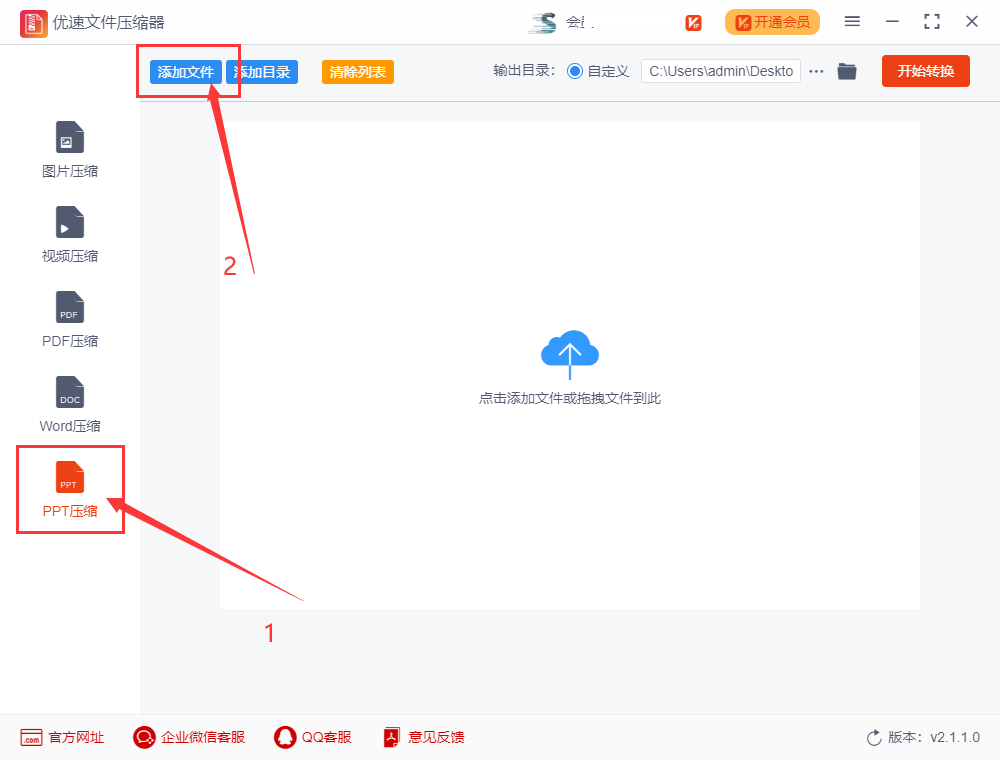
步骤二,先进行压缩设置,选择一种压缩方式(缩小优先或清晰优先);然后在上面设置输出目录文件夹,用来保存压缩后的ppt文件,如果不设置则默认保存在电脑桌面。
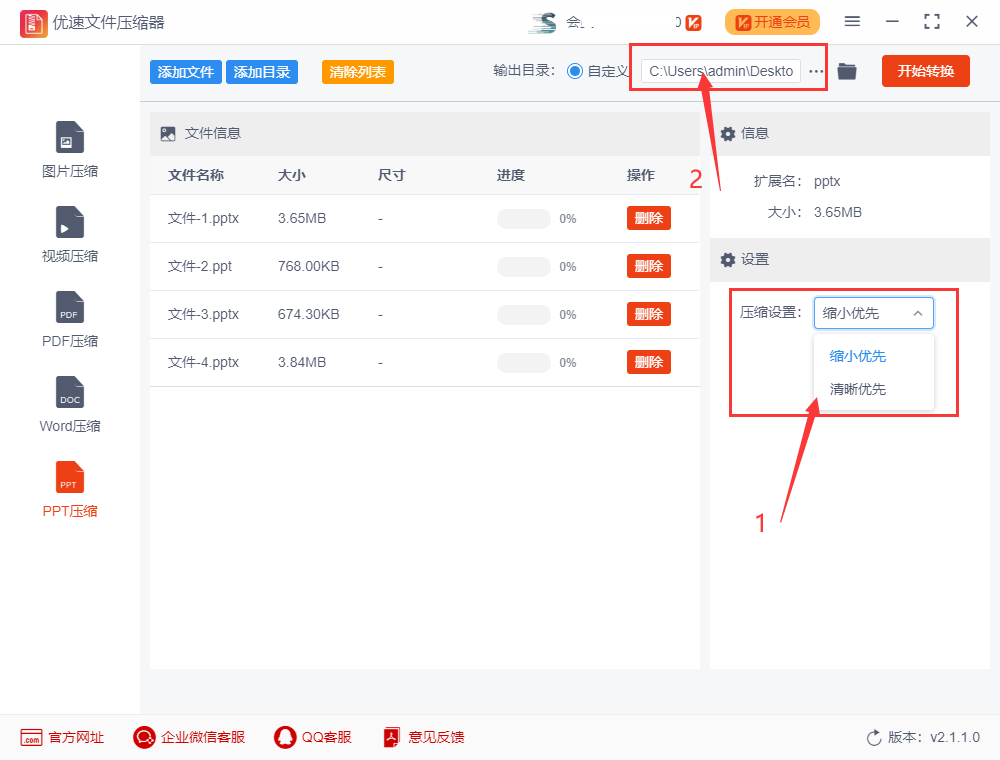
步骤三,点击软件右上角的【开始转换】红色按钮启动程序,所有ppt完成压缩后软件会自动打开输出文件夹,方便我们好看压缩后的ppt文件。
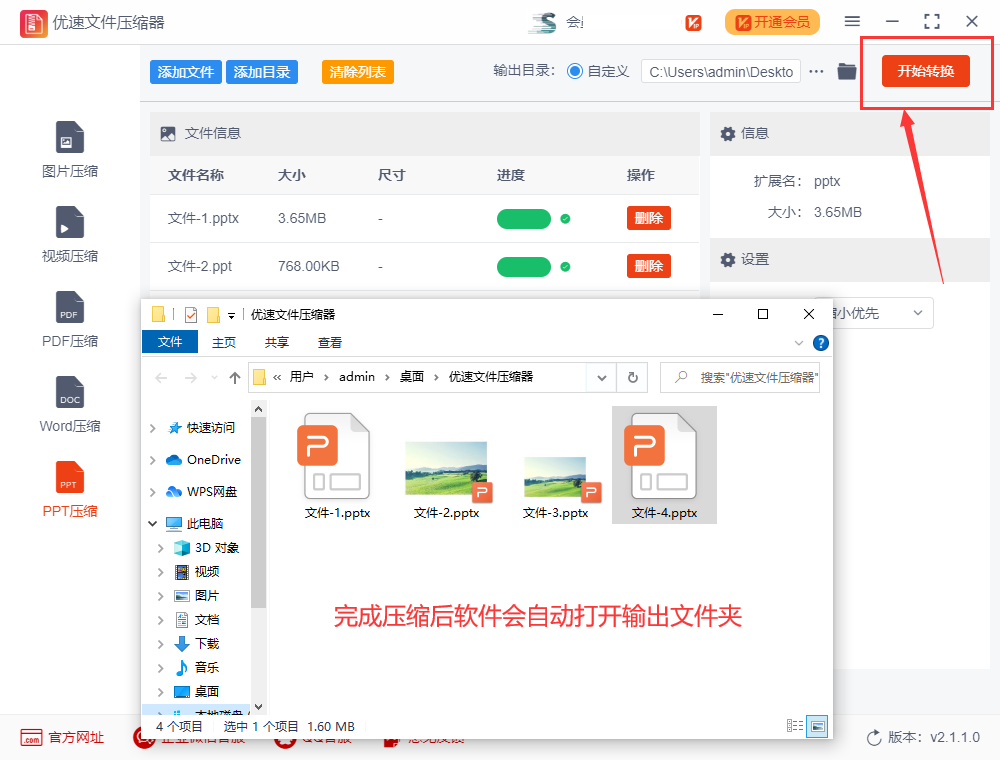
步骤四,我们对压缩前后的文件进行对比,可以看到压缩后的ppt文件比压缩前小很多,ppt压缩成功。
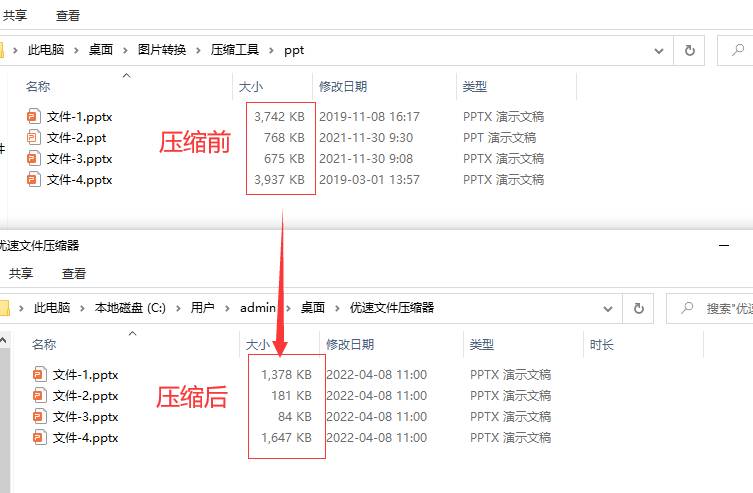
好了,以上就是小编今天带来的所有内容了。想要了解更多优质软件就来自由互联,快快收藏吧,更多精彩不容错过!
